7 correctifs pour le logiciel AMD Adrenalin qui ne fonctionne pas ou ne souvre pas

Vous êtes confronté au problème du logiciel AMD Adrenalin qui ne fonctionne pas ou ne s
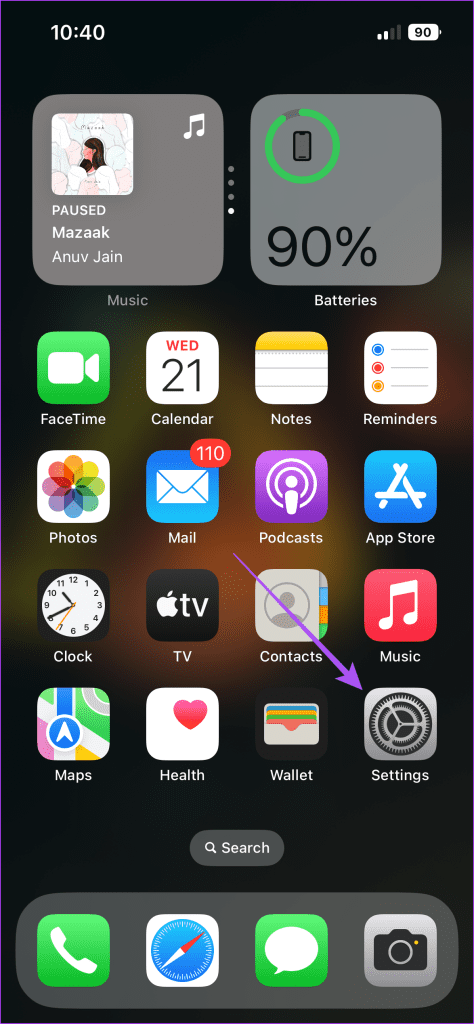
Vous pouvez ajouter vos contacts à Telegram en partageant un code QR de votre profil . Vous pouvez rester connecté via des messages, des appels audio et vidéo même lorsque vous êtes à l'extérieur en activant les données mobiles pour Telegram. Sauf si vous êtes dans un endroit complètement éloigné, vos données mobiles vous permettront d'échanger des messages et des médias avec vos contacts.
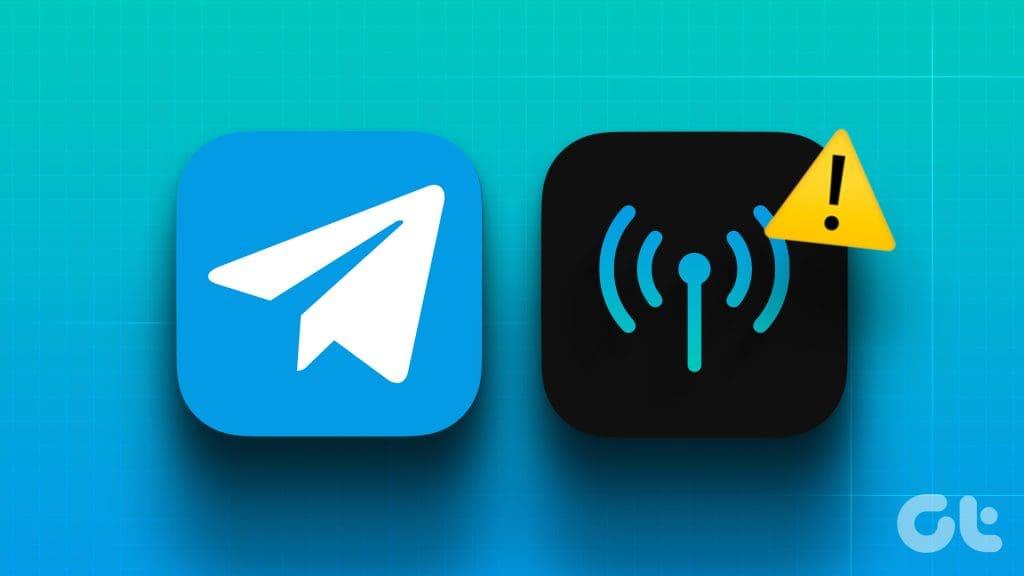
Mais bien qu'il se trouve dans une zone peuplée, certains utilisateurs se plaignent que Telegram ne fonctionne plus avec les données mobiles sur iPhone ou Android. Si vous avez également rencontré le même problème, continuez à lire cet article pour découvrir les meilleurs correctifs pour Telegram qui ne fonctionne pas sur les données mobiles.
Si Telegram ne parvient pas à se connecter aux données mobiles, vérifiez si l'accès aux données mobiles est activé sur votre iPhone ou votre téléphone Android. Voici comment.
Étape 1 : Ouvrez l'application Paramètres sur votre iPhone et sélectionnez Telegram.

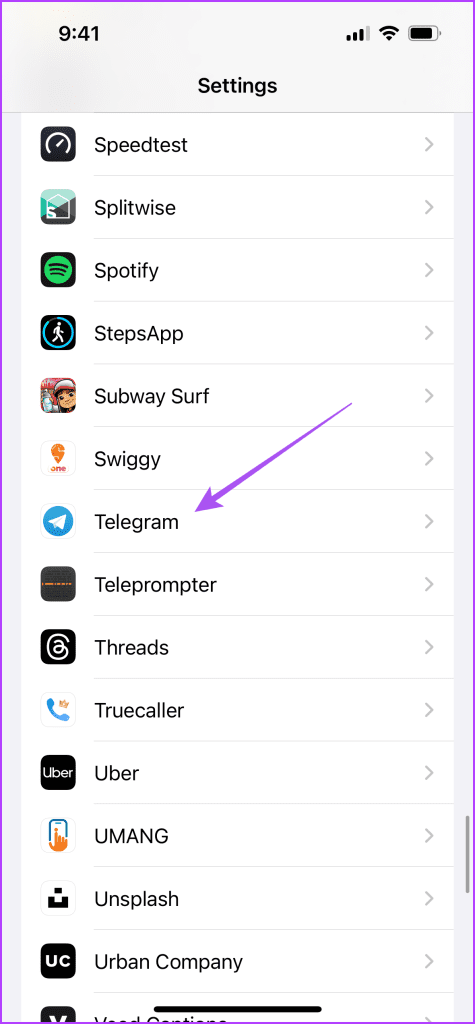
Étape 2 : Appuyez sur le bouton à côté de Données mobiles pour activer leur utilisation.
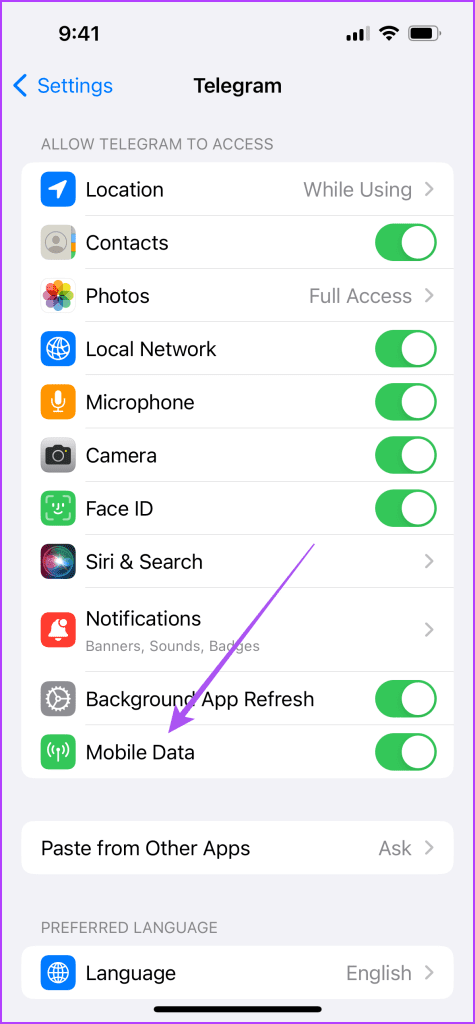
Étape 3 : Fermez les paramètres et ouvrez Telegram pour vérifier si le problème est résolu.
Étape 1 : Appuyez longuement sur l'icône de l'application Telegram et sélectionnez Informations sur l'application.

Étape 2 : Sélectionnez Données mobiles et Wi-Fi.
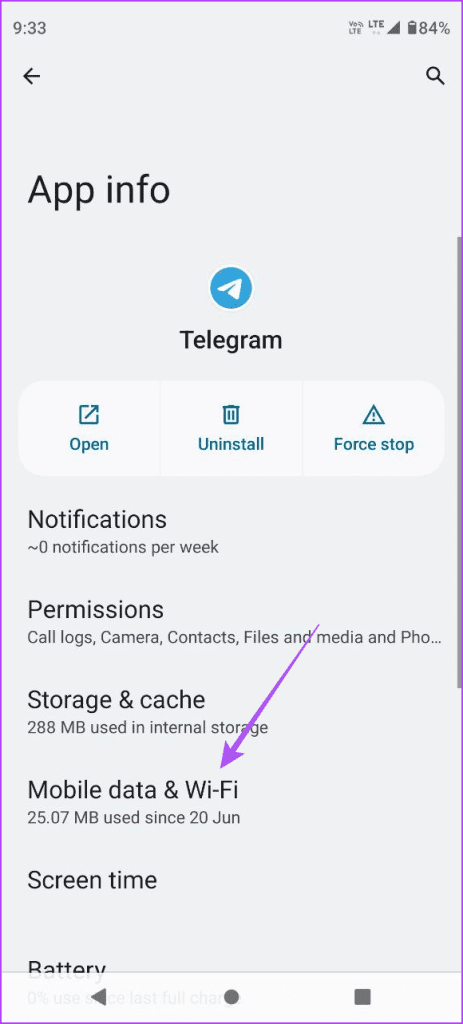
Étape 3 : Appuyez sur la bascule à côté pour activer les données d'arrière-plan.
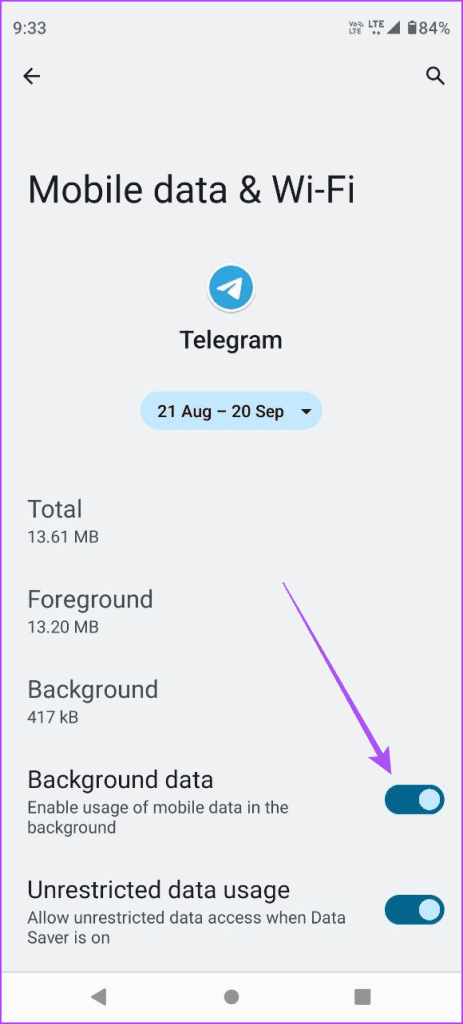
Étape 4 : Fermez App Info et ouvrez Telegram pour vérifier si le problème est résolu.

Si vous devez télécharger des fichiers de grande taille sur Telegram à l'aide de données mobiles, vous devez désactiver le mode d'économie de données sur votre iPhone ou votre téléphone Android. Cela peut être une autre raison pour laquelle Telegram ne fonctionne pas sur les données mobiles.
Étape 1 : Ouvrez les paramètres sur votre iPhone et appuyez sur Service mobile.

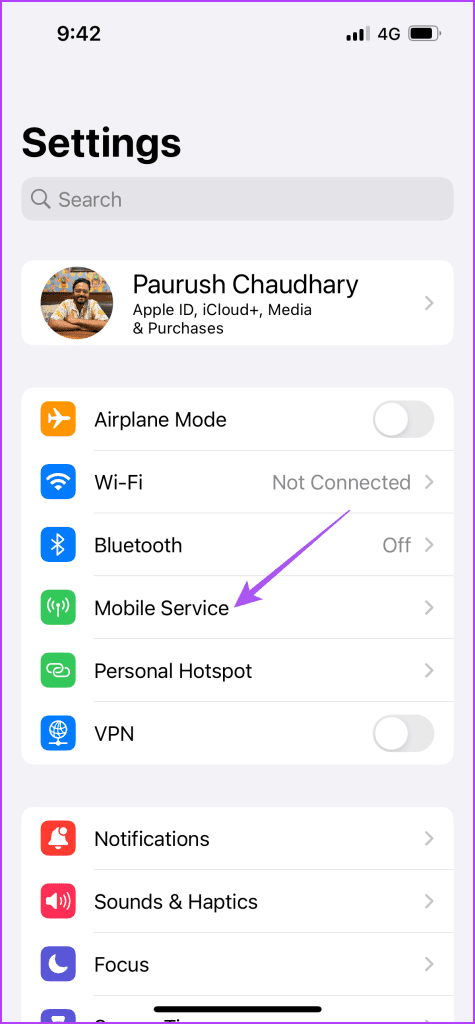
Étape 2 : Sélectionnez Données mobiles et appuyez sur Mode données.
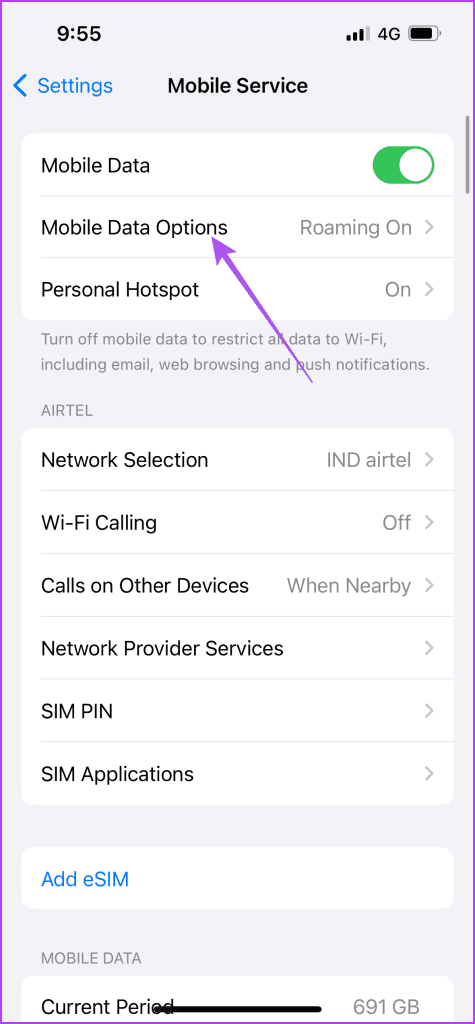
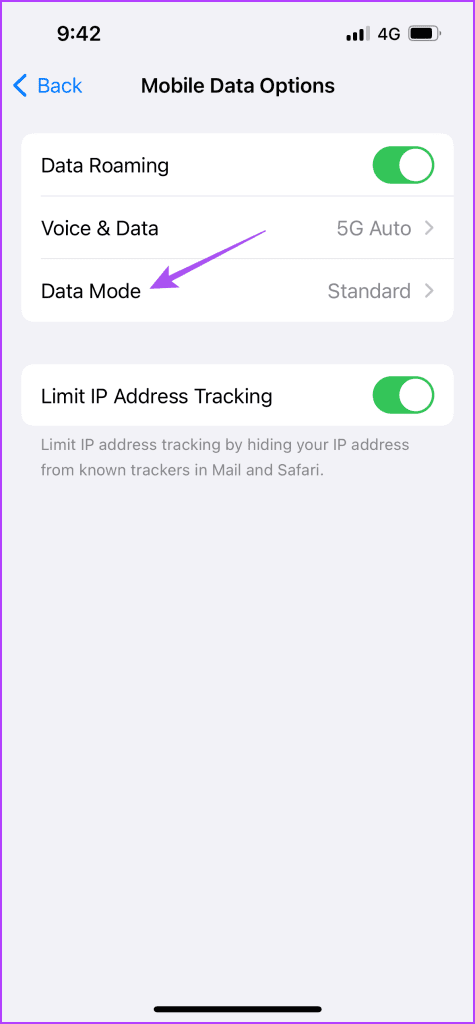
Étape 3 : Assurez-vous que le mode Low Data a été désactivé pour les données mobiles.
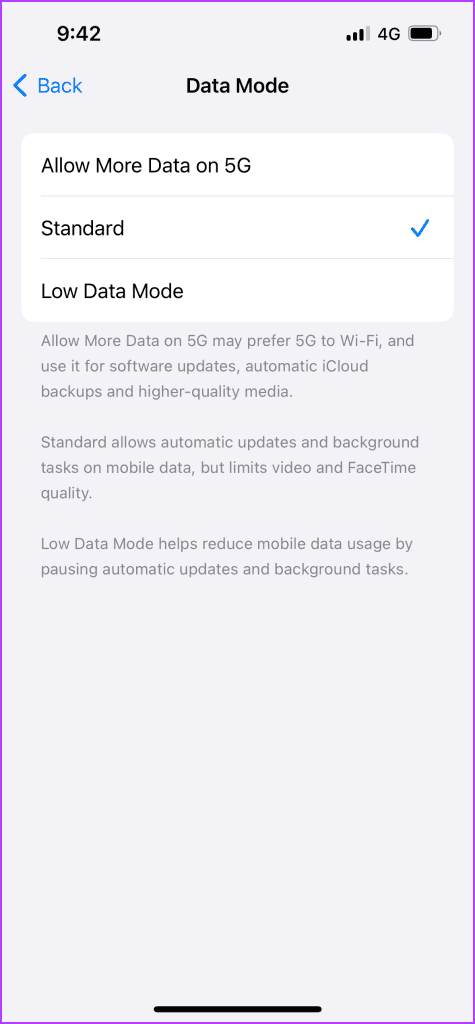
Étape 4 : Fermez les paramètres et ouvrez Telegram pour vérifier si le problème est résolu.

Étape 1 : Ouvrez Paramètres sur votre téléphone Android et sélectionnez Réseau et Internet.
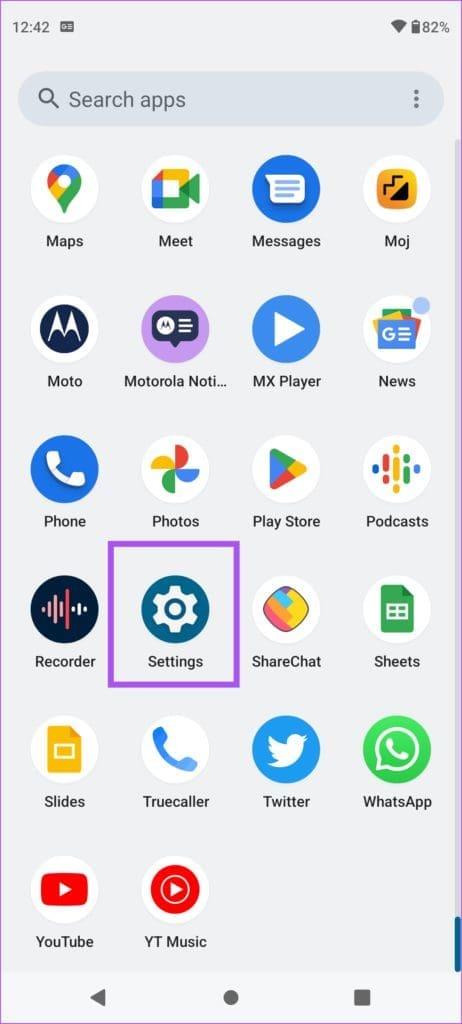
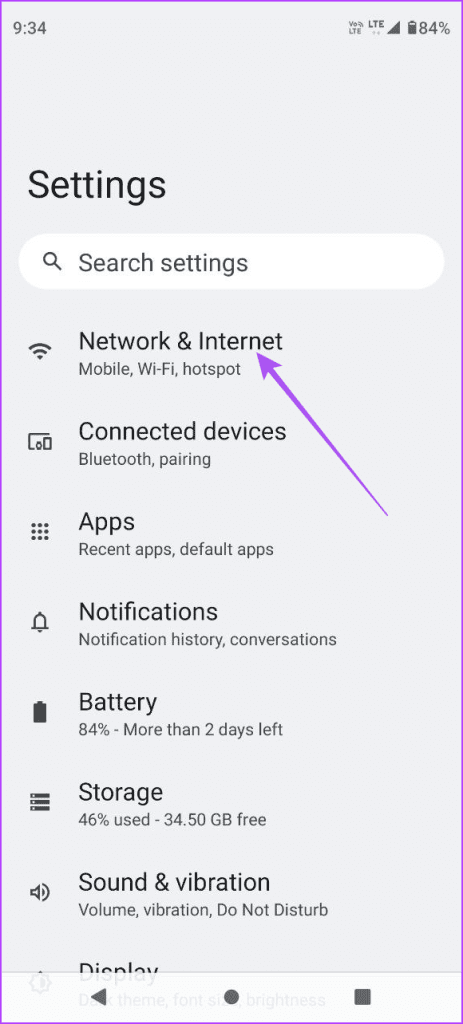
Étape 2 : Appuyez sur Data Saver et assurez-vous qu'il a été désactivé sur votre téléphone Android.
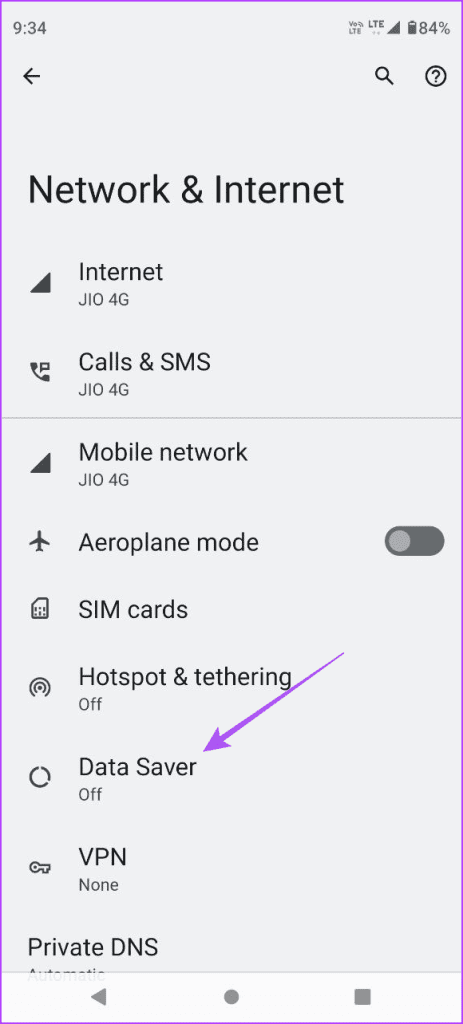
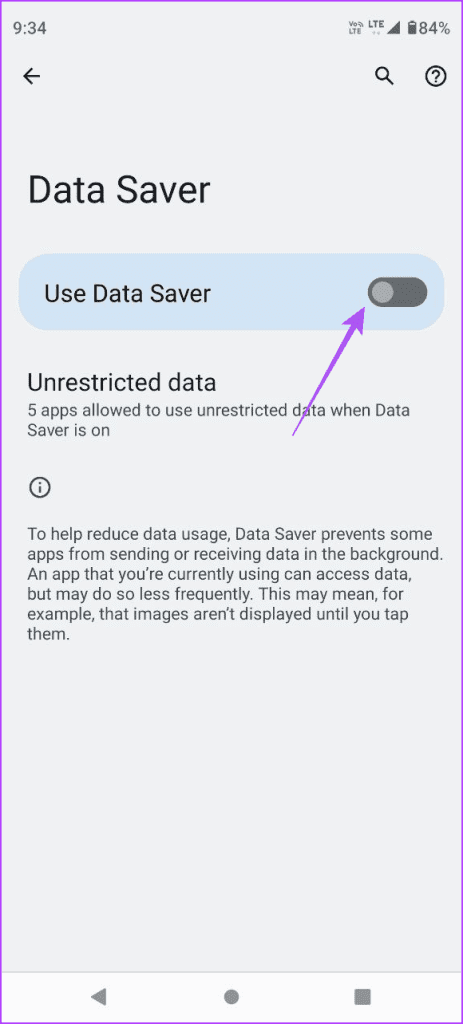
Étape 3 : Fermez les paramètres et ouvrez Telegram pour vérifier si le problème est résolu.

Pour améliorer les vitesses Internet sur les données mobiles, nous vous suggérons de passer à un réseau 5G. Bien sûr, cela dépend si votre modèle de téléphone iPhone ou Android prend en charge la 5G. Mais notez que vous n’obtiendrez peut-être pas de connectivité 5G partout sur votre opérateur de réseau mobile. Cependant, il est toujours recommandé de passer à la 5G si vous souhaitez passer des appels vidéo ou télécharger des fichiers multimédias volumineux depuis Telegram.
Vous pouvez également vous référer à notre article si la 5G ne fonctionne pas sur votre iPhone ou téléphone Android .
Si Telegram ne se connecte toujours pas lorsque vous utilisez les données mobiles, vous devez essayer de désactiver l'économiseur de batterie sur votre appareil, s'il est activé. Battery Saver peut empêcher une décharge complète de votre iPhone ou téléphone Android. Mais vous pouvez le désactiver pour utiliser Telegram sur les données mobiles.
Étape 1 : Ouvrez Paramètres sur votre iPhone et sélectionnez Batterie.

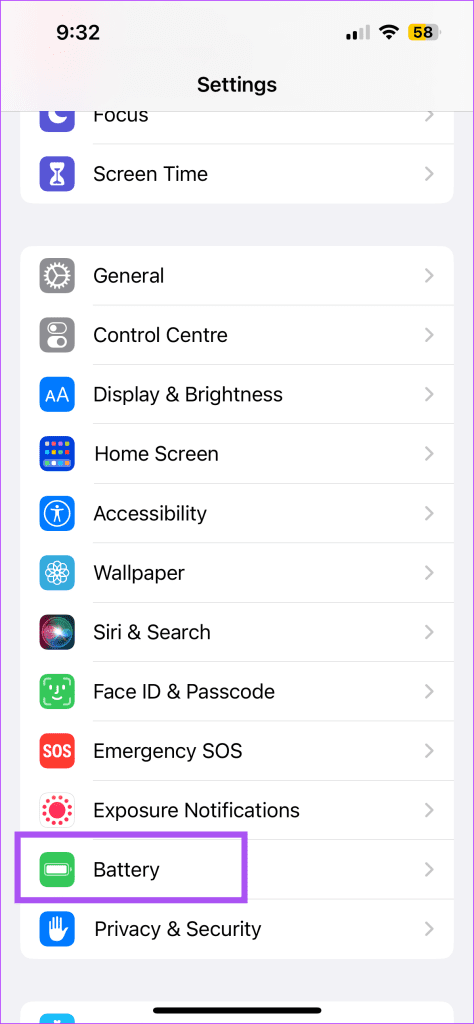
Étape 2 : appuyez sur le bouton à côté de Mode faible consommation pour désactiver la fonctionnalité.
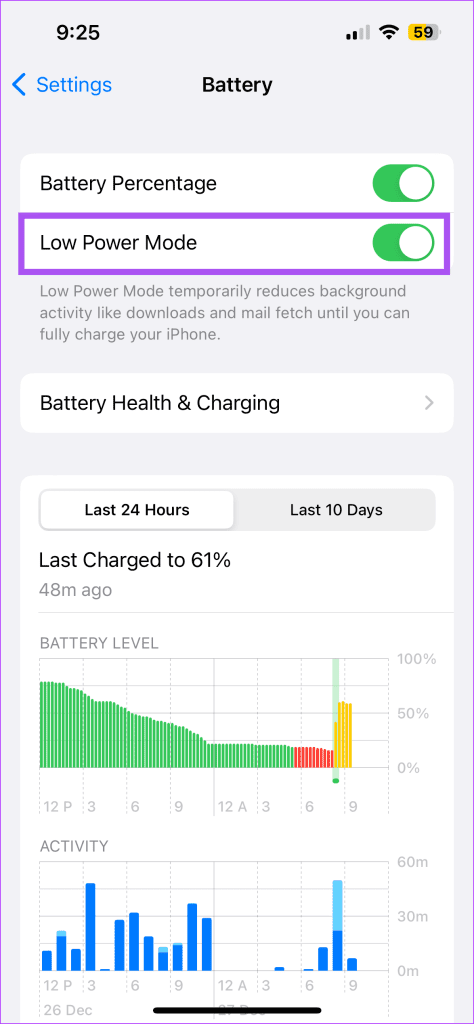
Étape 3 : Fermez les paramètres et ouvrez Telegram pour vérifier si le problème est résolu.

Étape 1 : Ouvrez Paramètres sur votre téléphone Android et appuyez sur Batterie.
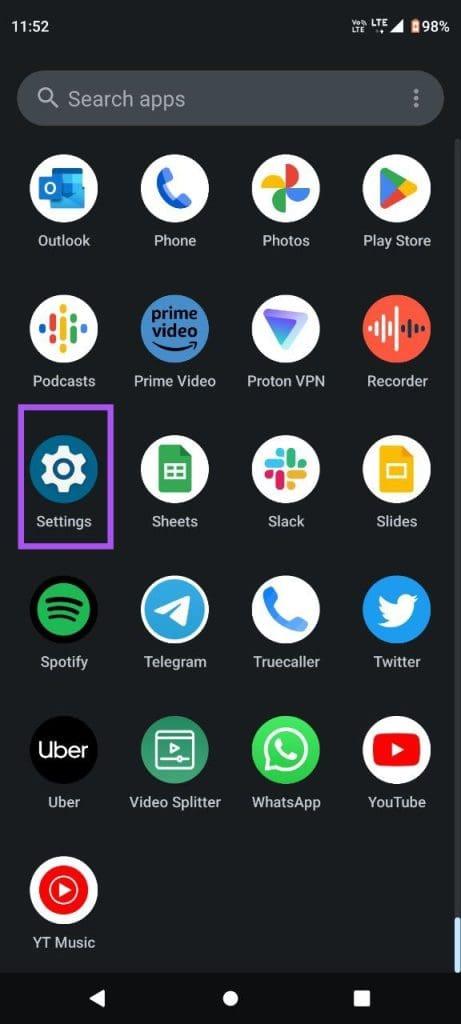
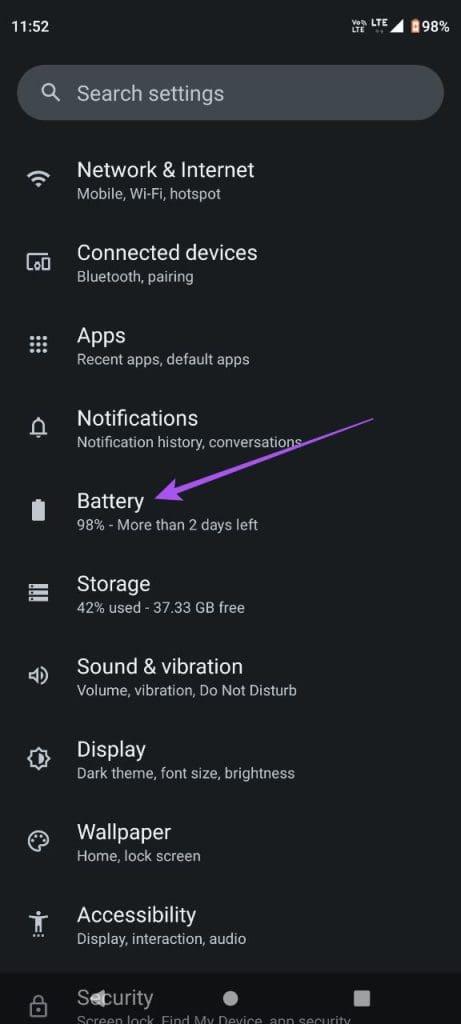
Étape 2 : Appuyez sur Économiseur de batterie et assurez-vous que la fonction est désactivée.


Étape 3 : Fermez les paramètres et ouvrez Telegram pour vérifier si le problème est résolu.

Une solution simple mais efficace consiste à forcer la fermeture et à relancer l'application Telegram sur votre iPhone ou votre téléphone Android. Cela donnera à l’application un nouveau départ.
Étape 1 : Sur l'écran d'accueil, faites glisser votre doigt vers le haut et maintenez-le enfoncé pour afficher les fenêtres de l'application en arrière-plan.
Étape 2 : faites glisser votre doigt vers la droite pour rechercher Telegram et faites glisser votre doigt vers le haut pour supprimer l'application.

Étape 3 : Ouvrez à nouveau Telegram pour vérifier si le problème est résolu.

Étape 1 : Appuyez longuement sur l'icône de l'application Telegram et sélectionnez Informations sur l'application.

Étape 2 : Appuyez sur Forcer l’arrêt et sélectionnez Ok pour confirmer.
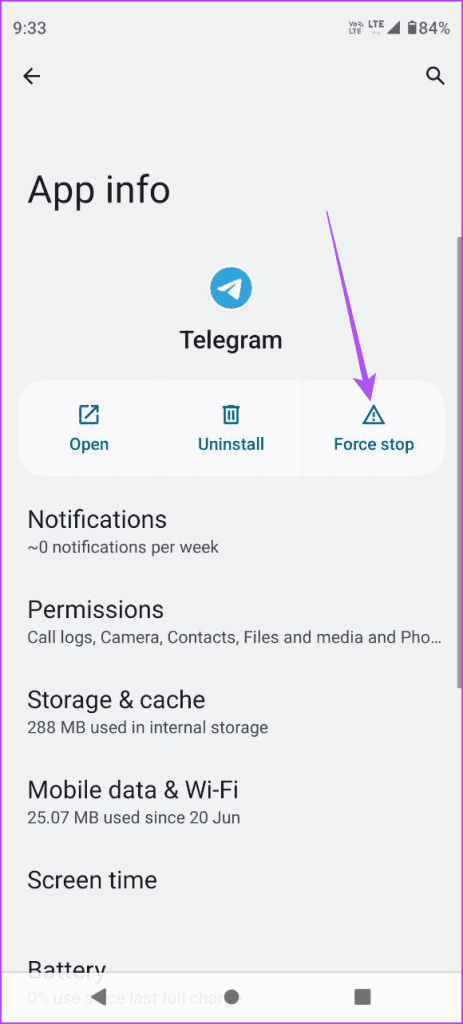
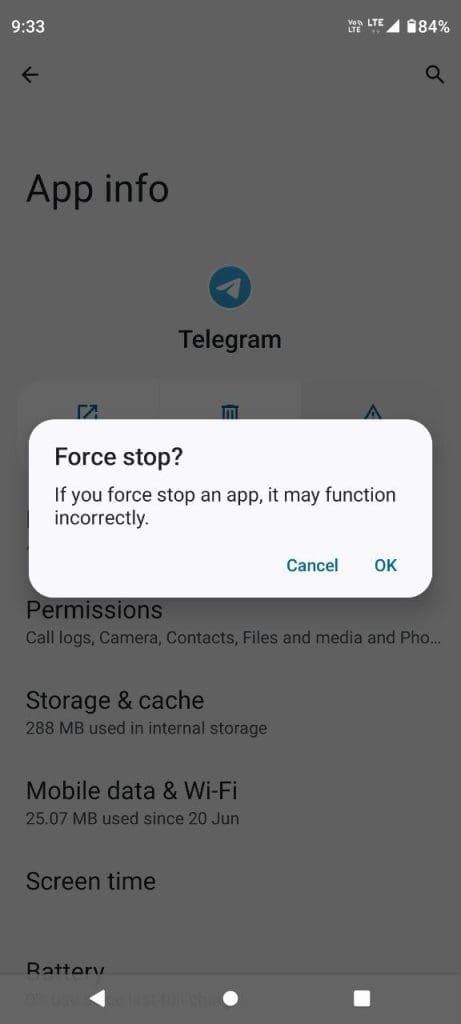
Étape 3 : Fermez App Info et relancez Telegram pour vérifier si le problème est résolu.

Vous devez installer la dernière version de l'application Telegram sur votre iPhone ou votre téléphone Android si le problème persiste. Reportez-vous aux liens suivants en fonction de votre appareil.
Mettre à jour Telegram sur Android
Mettre à jour Telegram sur iPhone
Si Telegram ne fonctionne pas même après une mise à jour de l'application, vous devez vous enregistrer auprès de votre opérateur de réseau mobile. Des travaux de maintenance peuvent être en cours dans votre région. Et c'est pourquoi le service ne fonctionne pas comme souhaité.
Ces solutions vous aideront si Telegram ne fonctionne pas pour vous sur les données mobiles. Vous pouvez également partager votre position en direct avec vos contacts via Telegram pour tenir vos proches informés de votre position en temps réel. Mais si la fonctionnalité ne fonctionne pas, reportez-vous à notre article pour connaître les meilleurs correctifs pour Telegram Live Location qui ne se met pas à jour sur iPhone et Android .
Vous êtes confronté au problème du logiciel AMD Adrenalin qui ne fonctionne pas ou ne s
Pour corriger l
Apprenez à maîtriser le chat Zoom, une fonctionnalité essentielle pour les visioconférences, avec nos conseils et astuces.
Découvrez notre examen approfondi de l
Découvrez comment récupérer votre Instagram après avoir été désactivé en suivant nos étapes claires et simples.
Découvrez comment savoir qui a consulté votre profil Instagram avec nos solutions pratiques. Sauvegardez votre vie privée tout en restant informé !
Apprenez à créer des GIF animés facilement avec votre Galaxy S22. Découvrez les méthodes intégrées et des applications pratiques pour enrichir votre expérience.
Découvrez comment changer la devise dans Google Maps en quelques étapes simples pour mieux planifier vos finances durant votre voyage.
Microsoft Teams s
Vous obtenez l








